win10系统如何更改新内容的保存位置
现在大部分电脑都是win10系统,有些新用户不知道如何更改新内容的保存位置,接下来小编就给大家介绍一下具体的操作步骤。
具体如下:
1. 首先第一步先按下【Win+I】快捷键打开【设置】窗口,接着根据下图所示,点击【系统】图标。

2. 第二步在【系统】页面中,根据下图所示,点击【存储】。
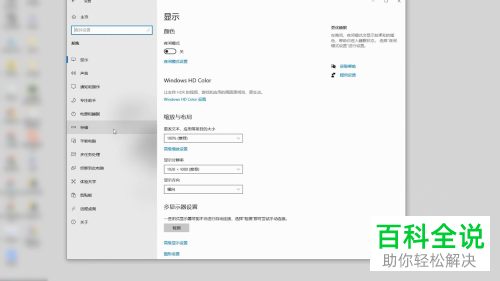
3. 第三步在右侧页面中,根据下图所示,点击【更改新内容的保存位置】选项。
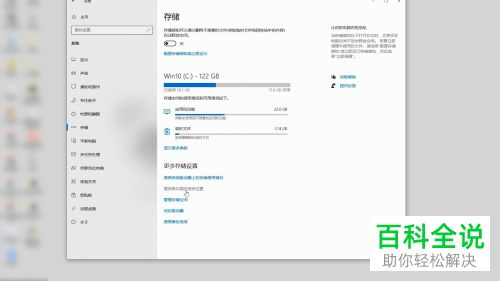
4. 第四步在跳转的页面中,先选择新的应用,接着根据下图所示,点击保存位置。
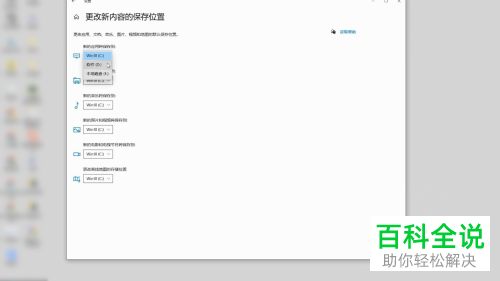
5. 第五步在展开的下拉列表中,先选择D盘,接着根据下图所示,点击【应用】选项。
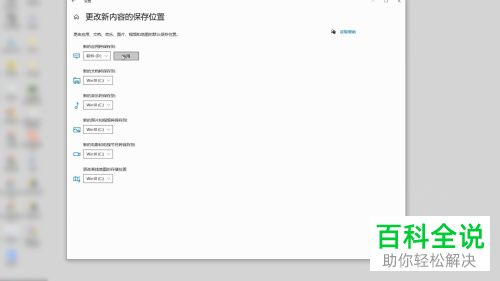
6. 第六步先选择【新的文档】,接着根据下图所示,重复上述步骤将它的保存位置更改为D盘。
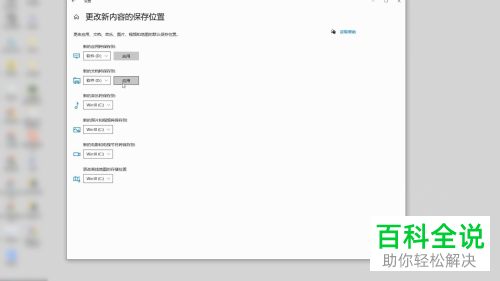
7. 最后先选择【新的音乐】,接着根据下图所示,重复上述步骤将它的保存位置更改为D盘。

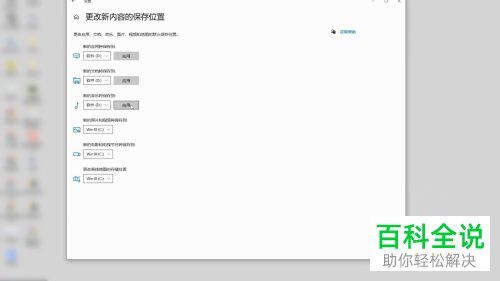
以上就是win10系统如何更改新内容的保存位置的方法。
赞 (0)

